Hoe u kunt stoppen met het delen van uw locatie zonder dat ze het weten voor iPhone/Android
Aan het leren hoe u kunt stoppen met het delen van uw locatie zonder hun medeweten kan essentieel zijn voor het behouden van privacy in de huidige onderling verbonden wereld. Denk aan een situatie waarin iemand zijn locatie heeft gedeeld met vrienden of familieleden, maar deze terug wil nemen zonder dat iemand iets vermoedt. Deze tutorial laat zien hoe je GPS-delen op je Android of iPhone stilletjes kunt regelen.
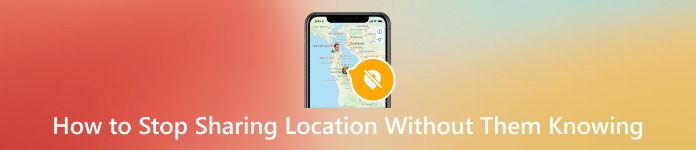
In dit artikel:
- Deel 1. Kunt u stoppen met het melden van locatiedeling aan anderen?
- Deel 2. De beste manier om te stoppen met het delen van locaties zonder dat ze het weten
- Deel 3. Hoe u kunt stoppen met het delen van locaties zonder dat ze het weten op de iPhone
- Deel 4. Hoe u kunt stoppen met het delen van locaties zonder dat ze het weten op Android
- Deel 5. Aanvullende tips
Deel 1. Kunt u stoppen met het melden van locatiedeling aan anderen?
Je locatie kan worden uitgeschakeld zonder dat anderen het weten. Zowel Android als iPhone hebben verschillende manieren om locatiedeling discreet uit te schakelen. Door bepaalde configuraties te wijzigen, zorg je ervoor dat de andere partijen niet weten dat je niet bereid bent om je huidige locatie te delen.
Redenen om te stoppen met het delen van uw locatie:
• Privacybezorgdheden: Om persoonlijke redenen, zoals het vermijden van onnodige informatie over uw dagelijkse activiteiten of privéleven, kan het nodig zijn om uw huidige positie geheim te houden. Het helpt u een gevoel van autonomie en controle te behouden over wie weet waar u bent.
• Veiligheid en beveiliging: Het uitschakelen van GPS-tracking minimaliseert de mogelijkheid om gestalkt te worden of andere gevaren die verband houden met het internet. Op deze manier kan men voorkomen dat men zichzelf in gevaar brengt tegen stalkers, dieven of kwaadwillende mensen die dergelijke gegevens willen misbruiken voor schadelijke doeleinden.
• Batterijbesparing: LocatieLocatiediensten kunnen de batterijduur van uw telefoon aanzienlijk opslokken, vaak met behulp van GPS en andere locatiebepalingstechnologie. Door deze uit te schakelen, kunt u uw apparaat langer laten meegaan gedurende de dag zonder op te laden.
• Ongewenste aandacht vermijden: Door niet toe te staan dat bepaalde personen je volgen, voorkom je ongewenste surveillance of overijverige monitoring. Dit is belangrijker in relaties waarin het constant delen van locaties onhandig kan zijn of iemand het gevoel kan geven dat hij of zij te veel toezicht heeft.
Veelvoorkomende scenario's:
1. Gebruik door familie en vrienden: U hebt mogelijk uw verblijfplaats bekendgemaakt aan familieleden of goede vrienden om zaken gemakkelijker te maken bij het plannen van vergaderingen of wanneer u zich zorgen maakt over uw veiligheid. Echter, het nu uitzetten kan onnodige vragen oproepen die ook alarm kunnen veroorzaken als het verkeerd wordt behandeld.
2. Sociale media: Het uitschakelen van locatie delen op platforms zoals Snapchat, Facebook of Instagram beschermt iemands privacy tijdens het plaatsen van foto's op deze platforms. Dit helpt voorkomen dat uw exacte positie wordt uitgezonden naar mensen die u volgen, waardoor verhoogde aandachtsrisico's en mogelijke beveiligingsrisico's als gevolg van het publiceren van uw precieze locatie op sociale mediasites worden verminderd.
3. Tracking-apps: Apps zoals Find My Friends of Life360 waarschuwen anderen als u stopt met het rechtstreeks delen van uw locatie via de app. Om dit te voorkomen, zijn alternatieve methoden nodig, zoals het aanpassen van app-machtigingen of het gebruiken van tijdelijke maatregelen zoals Vliegtuigmodus om te stoppen met delen zonder meldingen voor anderen te activeren.
Deel 2. De beste manier om te stoppen met het delen van locaties zonder dat ze het weten
Als het gaat om het voorkomen dat anderen weten dat u een locatiedeelservice gebruikt, is een van de beste hulpmiddelen die u kunt hebben: imyPass iLocaGo. Eén klik is genoeg voor deze GPS-spoofer voor iOS-gebruikers om hun locatie op een iPhone te wijzigen en te vervalsen, wat hen een handige en efficiënte oplossing biedt om vertrouwelijkheid te behouden. imyPass iLocaGo is speciaal ontwikkeld voor iOS-gebruikers om hun originele locaties zonder problemen te vervalsen. Het voorkomt dat andere mensen op sociale media en platforms zien waar u zich in werkelijkheid bevindt. U kunt snel en nauwkeurig een virtuele locatie instellen met imyPass op uw computer, waardoor er geen adreslekkage is.

4.000.000+ downloads
Verander de positie van uw iPhone zodat deze niet meer op de oorspronkelijke plaats staat.
Maak sporen en imiteer bewegingen zonder fysiek te bewegen.
Simuleer op lastige wijze een routecombinatie met meerdere stops.
Handmatige controle over positiewijzigingen, waardoor nauwkeurige afstemming mogelijk is zonder dat dit wordt opgemerkt.
Bewaar oude plaatsen en meest bezochte gebieden voor gemakkelijke toegang.
Download en installeer imyPass iLocaGo op uw computer.
Open het en sluit uw iPhone met een lightning-kabel aan op het apparaat.
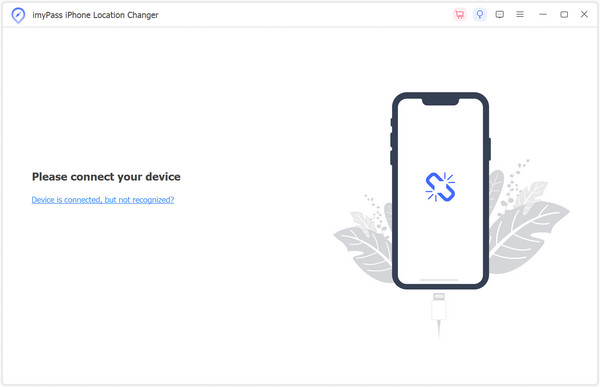
Kies in de hoofdinterface Locatie wijzigen aan de linkerkant.

U kunt overal op de kaart klikken of direct een adres typen en vervolgens op Begin met bewegen om er meteen te komen.

Deel 3. Hoe u kunt stoppen met het delen van locaties zonder dat ze het weten op de iPhone
1. Schakel locatievoorzieningen volledig uit:
Schakel alle locatievoorzieningen uit om te voorkomen dat uw apparaat gegevens deelt virtuele locaties met een app of service. Dit zorgt ervoor dat er geen locatiegegevens worden verzonden.
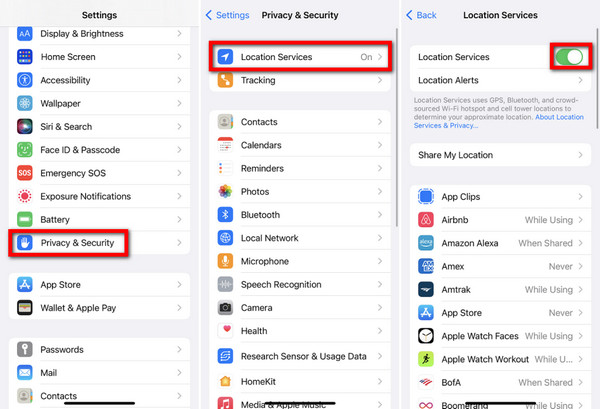
Ga naar Instellingen > Privacy > Locatiediensten.
Zet Locatievoorzieningen op Uit. Dit zal alle apps ervan weerhouden om uw locatie te lokaliseren.
• Bovendien, op iCloud:
Ga naar Instellingen > [Uw naam] > iCloud.
Scroll naar beneden en schakel Locatievoorzieningen uit.
2. Locatie voor specifieke apps uitschakelen:
Door app-specifieke locatiemachtigingen aan te passen, kunt u selectief voorkomen dat specifieke apps toegang krijgen tot uw locatie. Hiermee kunt u locatieservices voor noodzakelijke apps behouden en andere beperken. Hier leest u hoe u app-specifieke locatie-instellingen beheert.
Open Instellingen > Privacy > Locatiediensten.
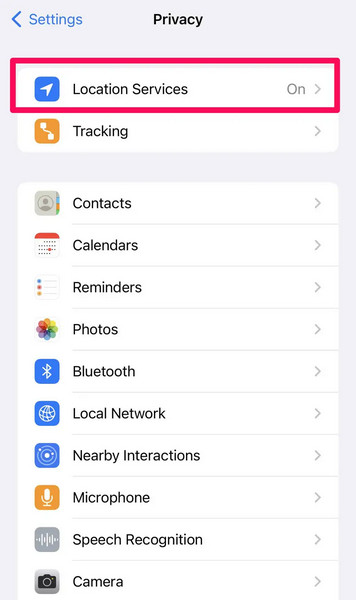
Bekijk de lijst met apps en pas hun toestemmingen aan. Voor apps waarvan u niet wilt dat ze u volgen, stelt u de locatietoegang in op Nooit of Tijdens het gebruik van de app.
3. Stop met het delen van uw locatie in iMessage zonder melding:
Gebruik de Vliegtuigmodus-methode om te stoppen met het stilletjes delen van uw locatie in iMessage zonder een melding te veroorzaken. Volg deze tips voor een ononderbroken proces.
Lanceer de Berichten app en navigeer naar het gesprek waarin locaties worden gedeeld.
Tik op de knop Informatie of i. Tik onder Gedeelde locatie op Stop met het delen van mijn locatie.

Nadat u hebt bevestigd dat u wilt stoppen met delen, schakelt u onmiddellijk de vliegtuigmodus in. Dit voorkomt dat er meldingen worden verzonden.
Schakel na bevestiging de vliegtuigmodus uit.
4. Gebruik van de vliegtuigmethode:
Schakel de vliegtuigmodus in door deze in het controlecentrum of de instellingen omlaag te zetten. Hiermee worden alle mobiele signalen, wifi-signalen en Bluetooth uitgeschakeld, zodat het onmogelijk wordt om uw locatie te volgen, wat tijdelijk absolute privacy garandeert. Hier leest u hoe u uw apparaat in de vliegtuigmodus kunt zetten.
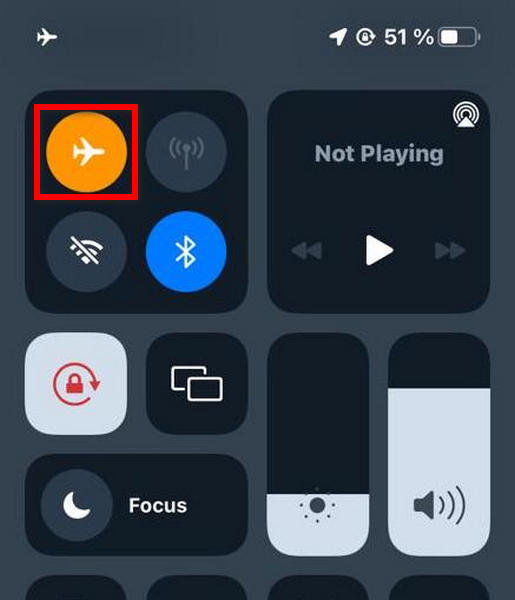
Schakel de vliegtuigmodus in via het Control Center of de instellingen. Hiermee worden alle mobiele, wifi- en Bluetooth-signalen uitgeschakeld, waardoor locatiebepaling wordt gestopt.
Deel 4. Hoe u kunt stoppen met het delen van locaties zonder dat ze het weten op Android
1. Schakel locatievoorzieningen volledig uit:
Als u niet wilt dat apps toegang hebben tot uw locatie, schakelt u locatieservices op Android uit. Zo worden alle locatiegegevens over uw persoon niet gedeeld. Volg deze stappen om locatieservices op een Android-apparaat uit te schakelen.
Navigeer op uw telefoon naar Instellingen > Plaats.
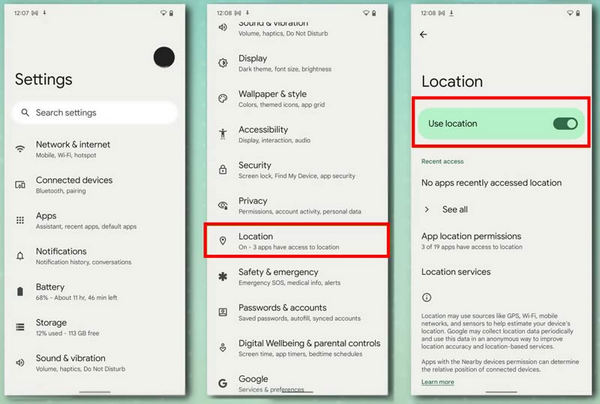
Schakel de LocatieknopHiermee voorkomt u dat applicaties toegang krijgen tot uw persoonlijke GPS-gegevens.
2. Locatie voor specifieke apps uitschakelen:
Android-gebruikers kunnen de machtigingen van elke app aanpassen om te voorkomen dat ze hun locatie zoeken terwijl anderen dat wel doen. Hier leest u hoe u app-specifieke machtigingen op Android kunt wijzigen.
Open Instellingen > Plaats > App-machtiging.
Selecteer de app en wijzig de toestemming om Ontkennen of Toestaan alleen tijdens het gebruik van de app.
3. Stop met het delen van uw locatie in Google Maps:
Gebruikers van Google Maps kunnen hun instellingen openen en locatiedeling uitschakelen. Of ze kunnen een neplocatie instellen op Google MapsVolg deze stappen om te stoppen met het delen van uw huidige locatie op Google Maps.
Start de Google Maps-applicatie.
Klik op je profielfoto en kies Locatie delen uit de weergegeven lijst.
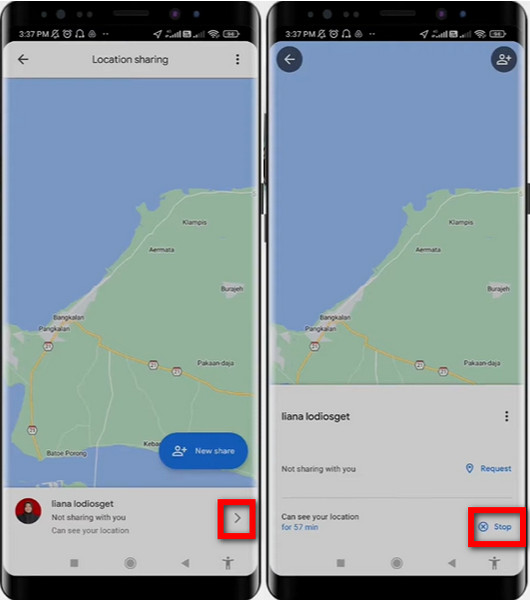
Ga naar de actieve share die u wilt beëindigen, tik op Meer, en dan Stop.
4. Gebruik de vliegtuigmodus:
A. Hiermee worden alle connectiviteitsfuncties op uw Android-apparaat uitgeschakeld, inclusief het uitschakelen van locatiebepaling. Hier leest u hoe u uw Android-telefoon in de vliegtuigmodus zet.
B. Schakel de vliegtuigmodus van uw Android-apparaat uit via meldingen of instellingen. Dit helpt om elk signaal uit te schakelen dat gebruikt kan worden om u te traceren.
Deel 5. Aanvullende tips
1. Locatiegeschiedenis uitschakelen:
Als u de locatiegeschiedenis op uw iPhone en Android uitschakelt, worden uw locatiegegevens niet door uw apparaat opgeslagen en verzonden.
• Op iPhone: Schakel in Instellingen, Privacy, Locatievoorzieningen en Systeemvoorzieningen respectievelijk de opties Locatiegebaseerde Apple Ads, Locatiegebaseerde suggesties en Deel mijn locatie uit.
• Op AndroidTik op Instellingen > tik op Locatie > scrol omlaag naar Google-locatiegeschiedenis en tik vervolgens op de wisselknop.
2. Apparaat uitschakelen:
• Om er zeker van te zijn dat het apparaat niet bijhoudt waar u bent totdat de stroom weer is ingeschakeld, schakelt u het apparaat volledig uit.
Conclusie
Kun je stoppen met het delen van locaties zonder dat ze het weten?? Absoluut. Door de stappen en tips in deze gids te volgen, kunt u discreet uw locatie-deelinstellingen beheren op iPhone- en Android-apparaten. Of het nu voor privacy, beveiliging of gewoon batterijbesparing is, deze methoden zorgen ervoor dat u de controle houdt over uw locatiegegevens zonder anderen te waarschuwen.
Hete oplossingen
-
GPS-locatie
- Beste Pokemon Go-locaties met coördinaten
- Schakel uw locatie uit op Life360
- Fake uw locatie op Telegram
- Recensie van iSpoofer Pokemon Go
- Stel virtuele locaties in op iPhone en Android
- Herziening van de PGSharp-app
- Wijzig locatie op Grindr
- Herziening van IP-locatiezoeker
- Wijzig de locatie van Mobile Legends
- Wijzig locatie op Tiktok
-
Ontgrendel iOS
-
iOS-tips
-
Ontgrendel Android

